So beheben Sie den GTA IV SecuLauncher-Fehler
Anleitung Zur Fehlerbehebung / / August 05, 2021
Grand Theft Auto IV, allgemein bekannt als GTA IV, ist ein Action-Adventure-Spiel, das 2008 entwickelt wurde. In letzter Zeit haben sich einige Windows-Benutzer Berichten zufolge darüber beschwert, dass sie GTA IV nicht auf ihrem PC spielen können.
Während der Anmeldung kann es vorkommen, dass der Benutzer die Social Hub-Seite erfolgreich passiert, aber bald eine Fehlermeldung mit dem Hinweis „SecuLauncher konnte die Anwendung nicht starten [2000]”. Danach kann GTA IV nicht gestartet werden. Dies könnte für Benutzer ein ärgerliches Szenario sein. Wenn auch Sie einer von ihnen sind, helfen Ihnen die folgenden Korrekturen sicherlich dabei, diese Situation zu meistern.
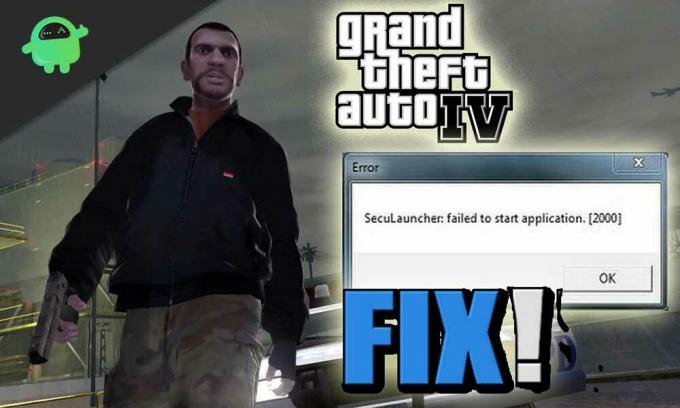
Inhaltsverzeichnis
-
1 Gründe, die für den GTA IV SecuLauncher-Fehler verantwortlich sind
- 1.1 Launcher-Inkompatibilität
- 1.2 Beschädigte oder fehlende Spieldatei
- 1.3 Fehlende Administratorrechte
-
2 Korrekturen für GTA IV SecuLauncher-Fehler
- 2.1 UPDATE 1- Führen Sie den GTA IV im Kompatibilitätsmodus aus
- 2.2 UPDATE 2: Überprüfen Sie die Integrität der Spieledateien
- 2.3 UPDATE 3: Mit Administratorzugriff ausführen
- 2.4 FIX 4: Installieren Sie GFWL
- 2.5 UPDATE 5: Installieren Sie das C ++ Redistributable-Paket
Gründe, die für den GTA IV SecuLauncher-Fehler verantwortlich sind
Nach eingehenden Recherchen und vielen Verbraucheranfragen haben wir verschiedene Gründe gefunden, die für die Auslösung des GTA IV SecuLauncher-Fehlers verantwortlich sein könnten. Einige der Hauptgründe werden unten diskutiert:
Launcher-Inkompatibilität
Während Sie die herkömmliche Version von GTA IV ausführen, die über DVD unter Windows 10 installiert wurde, kann die Inkompatibilität des Starters den Fehler auslösen. In einem solchen Fall müssten Sie den Kompatibilitätsmodus mit Windows 7 und XP aktivieren, um das Spiel stabil ausführen zu können.
Beschädigte oder fehlende Spieldatei
Während der Installation von GTA IV können einige Inkonsistenzen mit den Spieledateien auftreten. Entweder könnten sie beschädigt sein oder es fehlen Dateien, was zu „SecuLauncher konnte die Anwendung nicht starten [2000]" Error. Um diesen Fehler zu beheben, können Integritätsprüfungen erzwungen und die fehlenden Dateien heruntergeladen werden.
Fehlende Administratorrechte
Wenn der GTA IV nicht mit Administratorzugriff ausgeführt wird, kann dies auch zu einem SecuLauncher-Fehler führen. Hier muss der Benutzer das Spiel mit Administratorzugriff ausführen. Es kann durch Ändern der ausführbaren Datei des Spiels behoben werden.
Einige andere wichtige Gründe sind "Bestehen der SecuROM-Überprüfung", "Low-Dedicated VRAM" und "Missing Visual C ++ Redist Service Package".
Nachdem ich die Ursachen des „SecuLauncher konnte die Anwendung nicht starten [2000]”Fehler, lassen Sie uns jetzt direkt in ihre Korrekturen springen.
Korrekturen für GTA IV SecuLauncher-Fehler
UPDATE 1- Führen Sie den GTA IV im Kompatibilitätsmodus aus
Wenn Sie sich mit dem Problem der Inkompatibilität des Starters befassen, wird GTA IV durch den unten angegebenen Prozess gezwungen, im Kompatibilitätsmodus ausgeführt zu werden.
- Navigieren Sie zunächst zu GTA IV durch Dateimanager.
- Rechtsklick darauf und Wählen Sie Eigenschaften aus dem Kontextmenü.
- Wählen Sie im Eigenschaftenfenster die Option Kompatibilität Registerkarte aus dem vertikalen Menü oben.
- Jetzt Aktivieren Sie das Kontrollkästchen vor platziert "Starte dieses Programm im Kompatibilitätsmodus für:" und öffnen Sie das Dropdown-Menü.
- Aus dem Dropdown-Menü wählen eine der Optionen, "Windows XP (Dienst für 3)" oder "Windows 7".
- Zuletzt klicken Sie auf Anwenden um die vorgenommenen Änderungen vorzunehmen.
Starten Sie anschließend Ihr System neu und starten Sie GTA IV, um festzustellen, ob das Problem behoben wurde. Wenn nicht, versuchen Sie es mit dem nächsten Fix unten.
UPDATE 2: Überprüfen Sie die Integrität der Spieledateien
Inkonsistenzen einiger Spieledateien können dazu führen, dassSecuLauncher konnte die Anwendung nicht starten [2000]Fehlerproblem. Einige Benutzer haben behauptet, das folgende Fehlerproblem zu beheben, indem sie die Cache-Integrität über die Steam-Einstellung überprüfen. Führen Sie dazu die folgenden Schritte aus:
- Erstens öffnen Dampf und Zugang zum Bibliotheksmenü.
- Aus der Liste der in Ihrer Bibliothek verfügbaren Spiele Rechtsklick auf GTA IV auswählen Eigenschaften.
- Wählen Sie im Fenster GTA IV-Eigenschaften die Registerkarte aus Lokale Dateien.
- Klicken Sie nun auf die Option „PRÜFEN SIE DIE INTEGRITÄT DER SPIELDATEIENUnd lassen Sie den Prozess von selbst abschließen.
Starten Sie den GTA IV nach Überprüfung erneut, um zu überprüfen, ob der SecuLauncher-Fehler wurde behoben oder bleibt bestehen. Wenn dieses Update bei Ihnen nicht funktioniert, fahren Sie mit dem nächsten fort.
UPDATE 3: Mit Administratorzugriff ausführen
Während der Installation des GTA IV-Spiels von herkömmlichen Medien, d. H. DVDs, können unzureichende Berechtigungen dazu führen "SecuLauncher konnte die Anwendung nicht starten [2000]" Error. Durch Erzwingen des Starts mit Administratorzugriff oder Ändern des Standardverhaltens der ausführbaren Datei des Spiels kann dieses Fehlerproblem jedoch behoben werden. Dies ist eine bewährte Lösung, die für viele Benutzer gut funktioniert hat.
- Navigieren Sie zunächst zu GTA IV Lage und Klicken Sie mit der rechten Maustaste auf die ausführbare Datei des Spiels.
- Aus dem neu erscheinenden Kontextmenü Rechtsklick auf die Option Als Administrator ausführen.
- Jetzt einmal die UAC-Eingabeaufforderungen (User Account Control) Klicken Sie in Ihrem Bildschirm auf JA zu Gewähren Sie dem Administrator Zugriff.
- Starten Sie das GTA IV und überprüfen Sie, ob es ohne das Fehlerproblem einwandfrei funktioniert. Wenn ja, ist ersichtlich, dass Sie sich mit dem Administratorzugriffsproblem befasst haben.
Außerdem können Sie das Standardverhalten der ausführbaren Datei des Spiels so ändern, dass es immer mit Administratorzugriff geöffnet wird. Andernfalls müssten Sie das oben beschriebene Verfahren jedes Mal ausführen. Befolgen Sie die unten erläuterte Methode, um dies als Standardverhalten einzurichten:
- Wiederholen Sie den ersten Schritt aus dem oben genannten Verfahren.
- Nun aus dem neu erschienenen Kontextmenü, Wählen Sie Eigenschaften.
- Wählen Sie im Eigenschaftenfenster die Option aus Kompatibilität Tab.
- Scrollen Sie nach unten, um die zu erreichen die Einstellungen Abschnitt und Aktivieren Sie das Kontrollkästchen befindet sich vor “Führen Sie dieses Programm als Administrator aus. “
- Klicke auf das OK und Übernehmen Schaltfläche, um die vorgenommenen Änderungen vorzunehmen.
Starten Sie anschließend Ihren Computer neu und starten Sie GTA IV, um festzustellen, ob das SecuLauncher-Fehlerproblem behoben wurde oder weiterhin besteht.
FIX 4: Installieren Sie GFWL
Die alten Spiele, die für die Verwendung von SecuROM entwickelt wurden, schlagen möglicherweise fehl, wenn Sie nicht den GFWL-Build (Games for Windows Live) verwenden.
Wenn Sie ein Windows 10-Benutzer sind, wird die GFWL-Komponente automatisch aktualisiert. Unter Windows 8.1 und anderen älteren Versionen mussten Sie dies jedoch manuell tun.
- Zuerst, Laden Sie die neueste Version des GFWL-Setups herunter.
- Sobald der Downloadvorgang abgeschlossen ist, Doppelklicken Sie auf die Datei gfwlivesetup.exe. Ein UAC-Popup (User Account Control) wird angezeigt.
- Klicken Sie im Eingabeaufforderungsbildschirm auf JA Administratorzugriff gewähren. Jetzt Folgen Sie den Anweisungen auf dem Bildschirm um den Installationsvorgang abzuschließen.
- Nach Abschluss des Installationsvorgangs wird möglicherweise ein Bildschirm mit einer Option zum Starten der Anwendung angezeigt. Hier nicht sofort starten, sondern stattdessen das System neu starten.
- Lassen Sie nach dem Neustart des Systems den Startvorgang jetzt abgeschlossen Starten Sie das GTA IV.
Sie müssen jetzt das Spiel ausführen und prüfen, ob dieSecuLauncher konnte die Anwendung nicht starten [2000]Fehler wurde behoben.
UPDATE 5: Installieren Sie das C ++ Redistributable-Paket
Wenn das aktuell verwendete Windows-Betriebssystem einige wichtige alte Bibliotheksdateien enthält, die Teil von waren Erstinstallationspaket von Rockstar Games geliefert, dann kann es höchstwahrscheinlich das auslösen SecuLauncher-Fehler. In diesem Szenario kann dieses Fehlerproblem nach dem Herunterladen und Installieren der kompatiblen Version des C ++ Service 1 Redist-Pakets wahrscheinlich behoben werden.
- Besuchen Sie Folgendes Verknüpfung, Wählen Sie eine geeignete Sprache aus. und Klicken Sie auf die Schaltfläche Herunterladen.
Oder
Anstatt das Redist-Paket herunterzuladen, können Sie es auch über finden Arbeitsplatz (Datei-Explorer)> Steam> Steamapps> Allgemein> Grand Theft Auto IV> Installationsprogramme und führen Sie vcredist_x86.exe aus.
- Jetzt Aktivieren Sie das Kontrollkästchen befindet sich vor dem Kreditakte (Die Kreditdatei kann je nach Betriebssystemarchitektur unterschiedlich sein.
- Klicken Nächster um den Download-Prozess zu verfolgen.
- Nach dem Download wird der Vorgang kompatibel Öffnen Sie die ausführbare VCredist-Installationsdatei Wenn Sie den Anweisungen auf dem Bildschirm folgen, können Sie den Installationsvorgang abschließen.
- Einmal getan, Starten Sie Ihr System neu und prüfen Sie, ob die “SecuLauncher konnte die Anwendung nicht starten [2000]”Hat sich aufgelöst oder bleibt bestehen.
Dies waren alle möglichen und wirksamen Korrekturen für dieSecuLauncher konnte die Anwendung nicht starten [2000]" Error. Sobald Sie die Hauptursache für das Auftreten des Fehlers gefunden haben, können Sie Korrekturen versuchen, die für Ihr Szenario geeignet sind.
Wenn Sie ein Spieleliebhaber sind und beim Starten des GTA IV-Spiels ständig den GTA IV SecuLauncher-Fehler erhalten, hilft Ihnen die obige Diskussion, schnell und einfach darüber hinwegzukommen. Wenn Sie Fragen oder Feedback haben, schreiben Sie bitte den Kommentar in das Kommentarfeld unten.

![So installieren Sie Stock ROM auf Kimfly i1 [Firmware Flash File / Unbrick]](/f/81268fb3d3d03e8169480a5c439cb7e4.jpg?width=288&height=384)
![So installieren Sie Stock ROM auf Camon R13 [Firmware-Flash-Datei / Unbrick]](/f/ec3334bd9bec164ead889d686067db18.jpg?width=288&height=384)
![Einfache Methode zum Rooten von Qmobile Fire Pro mit Magisk [Kein TWRP erforderlich]](/f/8b7b2906b308e55037e9e667bdb66f3f.jpg?width=288&height=384)